一小時 No-Code 打造可搜尋的 AI 知識庫系統 (RAG)-學員課前注意事項

課程簡介
我所居住的社區有 200 位住戶,其規約與公設管理辦法的文字內容不少,經常看到住戶在社區的 LINE 群組交流一些問題時,大多都是一些日常的問題,例如:「小孩可以在公設玩嗎?」、「安全門要不要鎖?」、「小孩進入泳池區要不要扣點數?」等等。除此之外,若是扯到社區規約,大家就可能有不同的解讀,由於規約的細節很多,其實沒多少人認真讀過,就算讀過也記不得各種細節,所以社區的 LINE 群經常在 “交流” 一些說不清楚的問題,因為大家的資訊都很亂,常常提供的意見都是「依我的經驗…」、「我之前的社區…」、「我覺得…」等說法,沒多少人基於「事實」在說話,明明社區就有一份規約寶典。
我為此幫社區設計了一款 AI 聊天機器人,可以自動回答各種艱深的規約問題,什麼安全門要不要鎖、小孩使用公設要不要扣點數這種問題,直接問 AI 就可以了。除此之外,我這套 AI 還能夠解決複雜的邏輯問題,可以同時幫助物業、住戶、管委會委員提升決策的品質,完全不用再依賴個人經驗來溝通事情,實在是太棒了!😃
除此之外,我公司因為去年成功申請 ISO27001:2022 驗證,由於文件量龐大,有十多萬字,其實對員工的負擔也不小,需要花很多時間來學習與訓練,資通安全政策也推廣不易。大家有疑問的時候,也都要找很久才得到答案。所以我也嘗試導入了 RAG 技術,透過 AI 賦能的知識庫系統,讓員工可以透過自然語言進行搜尋,快速找到答案,提升了工作效率。
然而做下去才知道,許多事情沒想像中簡單,即便已經有好用的 RAG 工具與套件,但依然還是有很多潛在的地雷與陷阱,都是沒辦法在第一時間知道的,花了不少摸索的時間。很多時候檢索品質不好時,不用說你是不是工程師了,大部分時候你根本不知道該從什麼方向來改善作法,這也讓我深深的覺得,這絕對值得開一堂課來跟大家分享,縮短大家對於 RAG 的探索時間,幫助大家更快的導入 AI 到自身的場域中。
我相信大部分的人都會覺得 RAG、向量資料庫這類的知識有點門檻,但你知道嗎?我有把握讓你在瞭解背後的邏輯與原理後,能在一小時之內親手打造出一個可搜尋的 AI 知識庫系統,相信我,不用寫 Code 你也做的到!👍
本次課程的內容將涵蓋 RAG 技術的基本原理、如何設計問答資料庫、如何做數據清洗等等,無論你是哪個行業,只要你有知識庫的需求,這個課程絕對是你這輩子最值得的投資!
課程特色
- 學員可以在不寫程式的情況下實作出完整 AI 知識庫搜尋系統
- 由 Will 保哥全程線上授課,無地域限制,可即時回應學員任何疑惑
- 學員可透過多種管道提問:Zoom 聊天室、Zoom 共享桌面
- 學員可透過共享螢幕的方式提問與遠端控制,學員可觀摩解決問題的過程
- 課程全程錄影,學員課後 3 個月內可免費無限次重播!
報名連結
- 2024.07.05 (五) 20:00 - 22:00 一小時 No-Code 打造可搜尋的 AI 知識庫系統 (RAG)
給學員的話
各位同學大家好:
這是一個 100% No-Code (不用寫程式) 的課程,我們會分享如何透過 Coze 低代碼 AI 開發平台快速建構一個 AI 知識庫系統。因此有一些部分需要學員配合在上課前準備好,以下文件將說明學員上課前的注意事項,請詳細閱讀並提前準備,有任何疑問都歡迎隨時來信洽詢。
註冊 Telegram 帳號
我們這次的課程,會帶大家建立一套 Telegram Bot 聊天機器人,用來當成 AI 知識庫的互動介面,請大家先透過手機 App 註冊好一個 Telegram 帳號,並確保你的桌機有安裝 Telegram Desktop 並能登入跟你手機一樣的帳號。
註冊 Coze 帳號
請先註冊一個 Coze 免費帳號,課堂上我們會教大家如何使用這個低代碼 AI 開發平台來建立 LINE Bot 聊天機器人。
上課前注意事項
由於我們上課時會採用 Zoom Workplace 桌面應用程式 軟體進行授課,因此請學員在上課前先安裝好 Zoom Workplace 桌面應用程式 軟體的最新版,並且測試好麥克風與喇叭是否可以正常運作,以免上課時無法順利聽到課程內容。
以下幾點請在上課前確認完畢:
-
檢查 Zoom 是否為最新版本
我這邊目前最新的 Zoom 版本為
6.1.1(41705)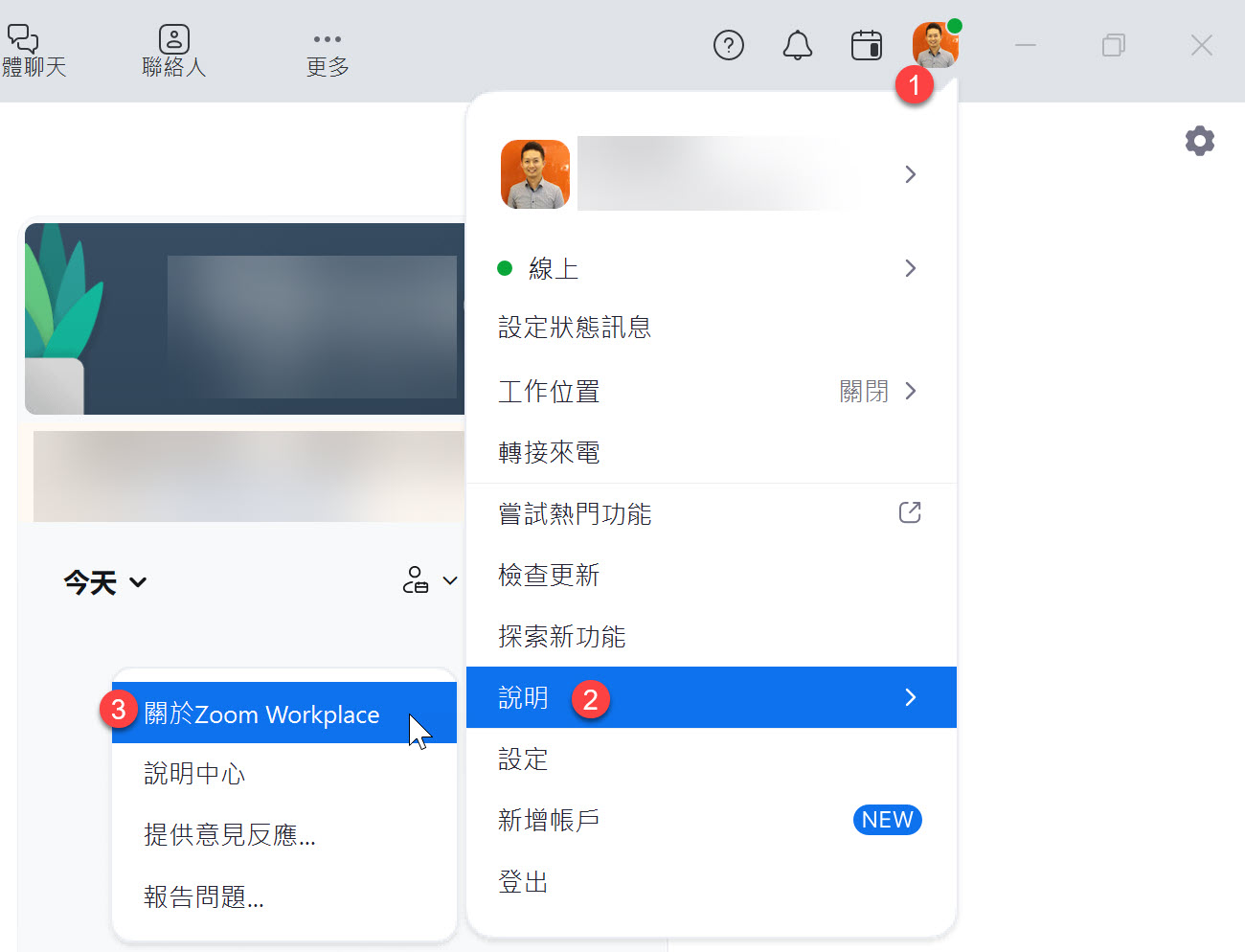
-
檢查 Zoom 麥克風與喇叭是否正常運作
你可以透過 Zoom 的測試功能來檢查麥克風與喇叭是否正常運作,如果你的麥克風與喇叭都正常運作,你會看到以下畫面:
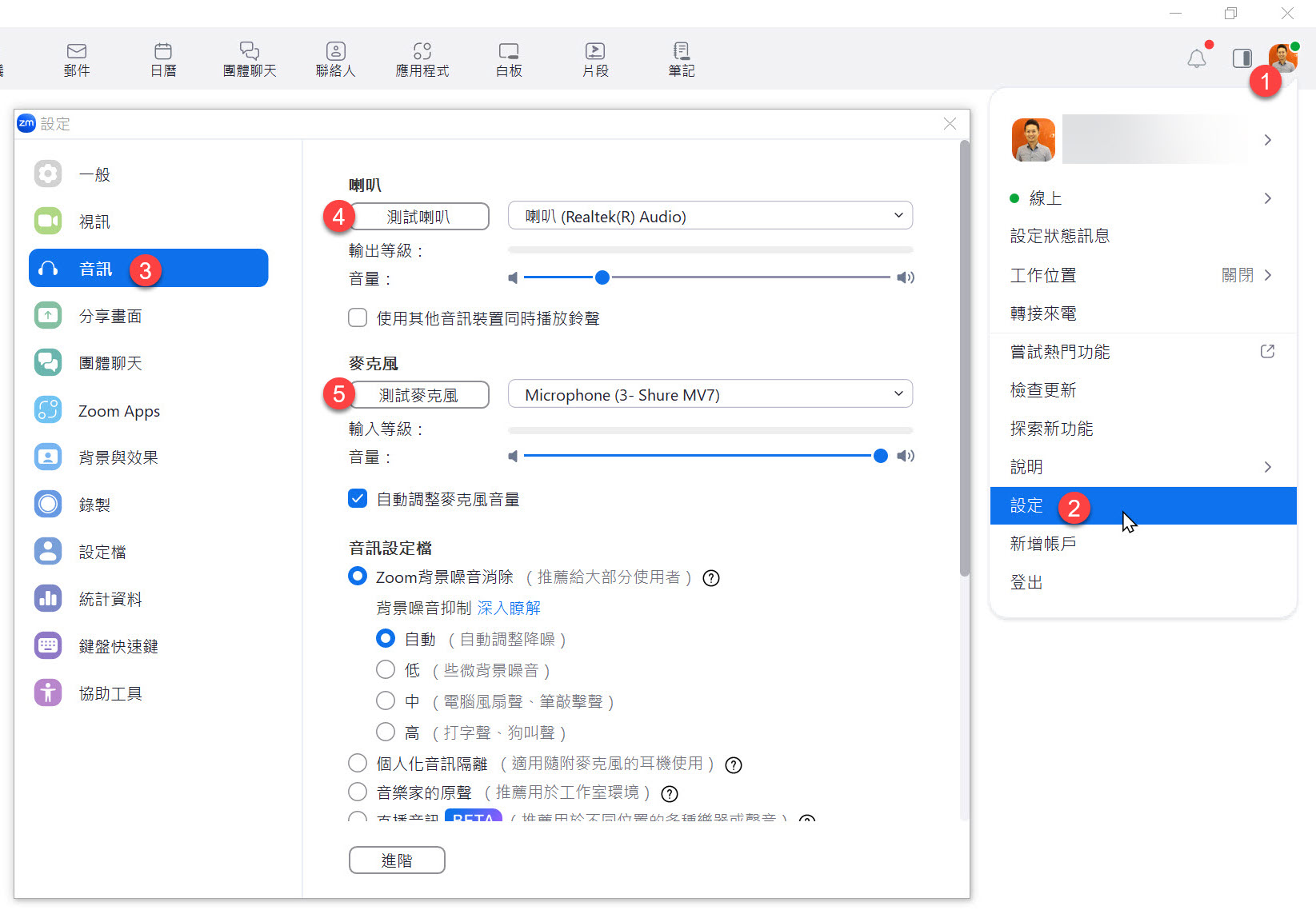
上課時的注意事項
🔥 請不要在最後一刻才進入教室 🔥
🔥 請不要在最後一刻才進入教室 🔥
🔥 請不要在最後一刻才進入教室 🔥
-
你可以在課程開始前 30 分鐘進入 Zoom 會議室,以下是進入會議室的步驟
開啟
Zoom軟體,點擊「加入會議」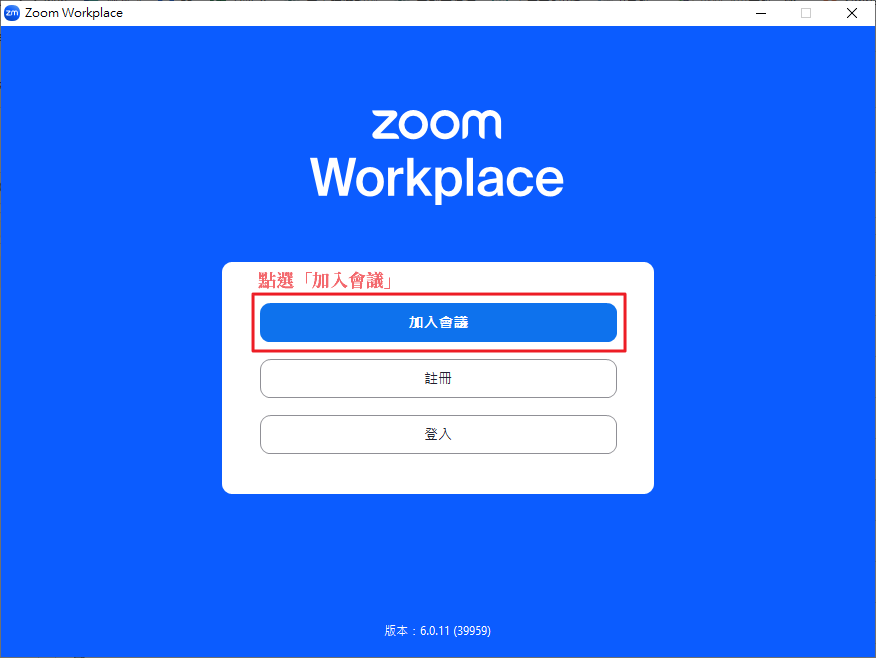
輸入我們課前通知的「會議號碼」與「顯示名稱」
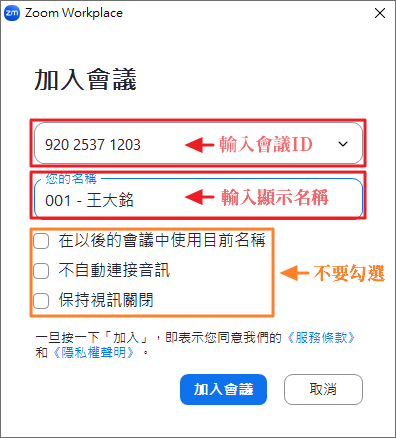
輸入會議密碼
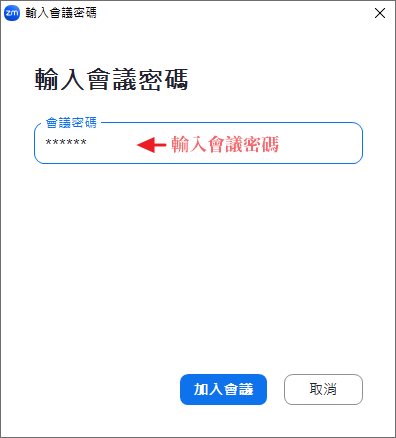
測試喇叭和麥克風
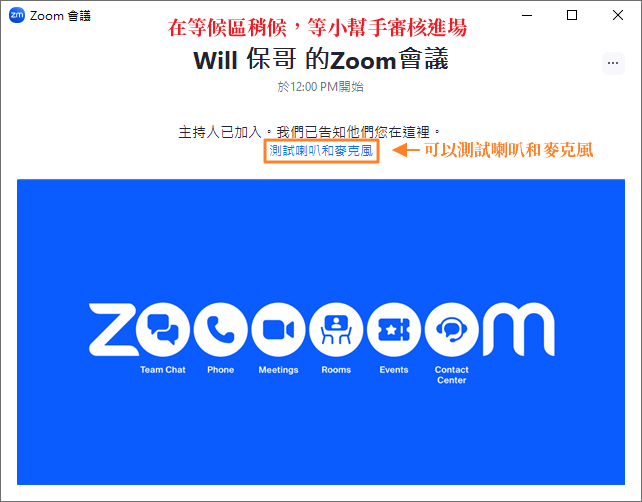
請務必測試一下麥克風與喇叭是否正常運作,以免上課時無法順利聽到課程內容。
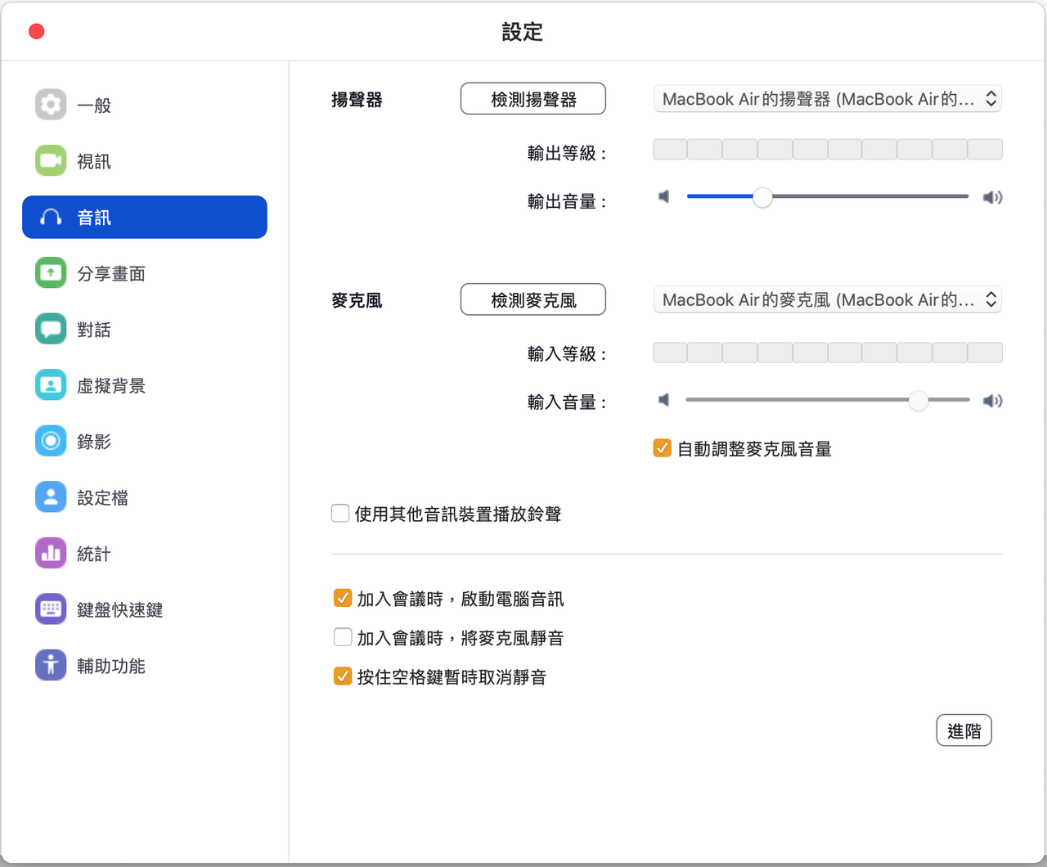
進入會議室之後,如果聽的到聲音,就按下「回應」的 ✅ 按鈕。
-
多利用「回應」功能給予課程回饋
過往有許多同學都找不到 Zoom 的「回應」功能,我特別截圖跟大家說明怎樣操作。
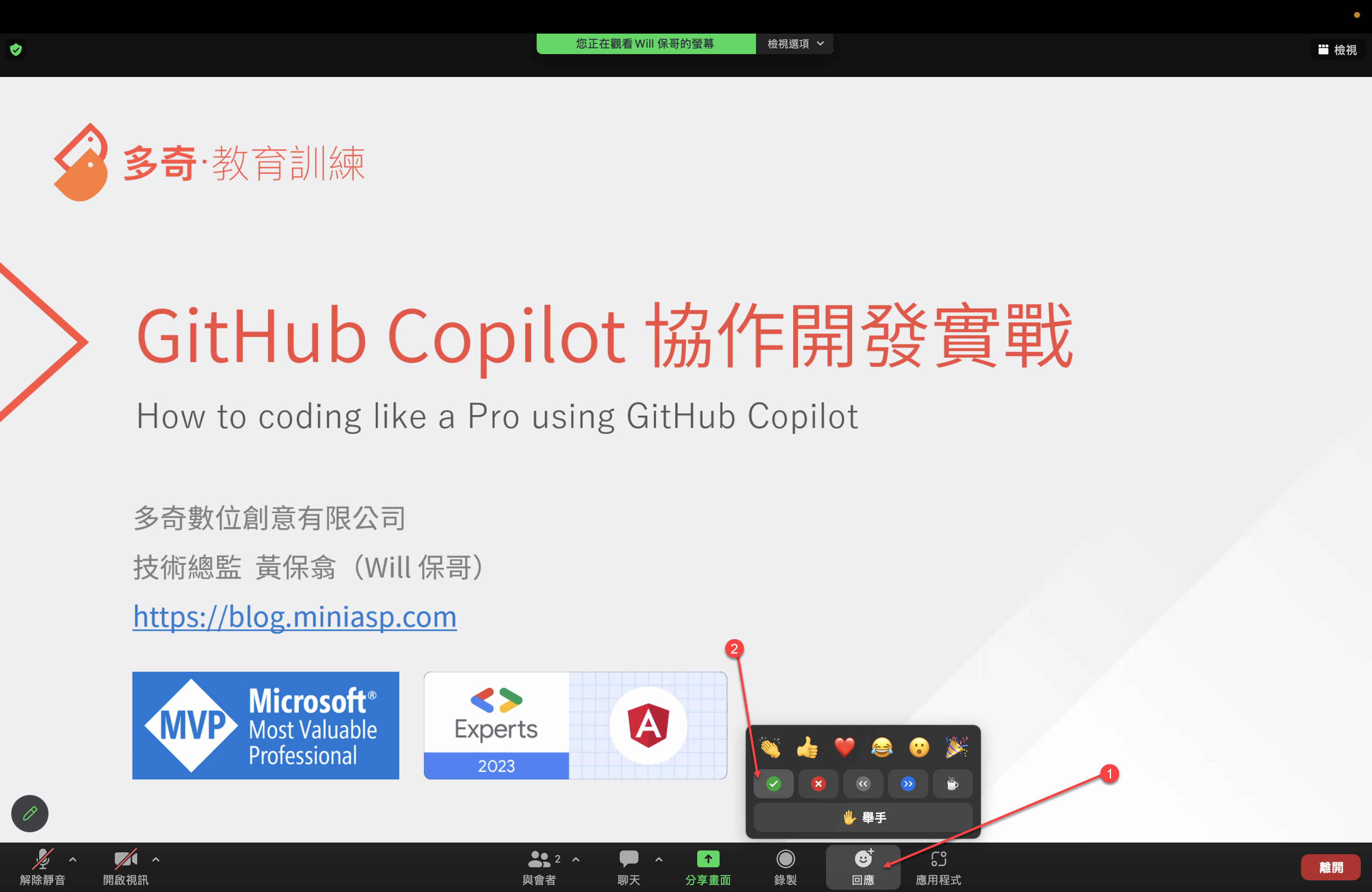
基本上在 Zoom 最下方的工具列上,會有個「回應」的按鈕,按下去之後會有三排的表情符號可以按:
第一排:這些表情符號按下之後可以表達你在課堂上的心情,而且 10 秒之後就會自動消失。這些表情非常重要,因為這可以讓講師知道你當下的心情,感覺開心的時候可以選 😂 (大笑),聽到很厲害的內容時可以按下 👍 (讚)、❤ (愛心)、👏 (拍手)、🎉 (獻花) 等表情,這可以讓課程變的相當活絡有趣!
第二排:這些符號按下去之後就不會自動消失,主要用來回應講師的提問,方便大家回答問題。例如講師問「大家都聽的到我的聲音嗎?」,你可以按下 ✅ (打勾) 來回答「聽的到」,或是按下 ❌ (叉叉) 來回答「聽不到」,這樣講師就可以知道你的聲音是否正常。
第三排:只有一顆「舉手」的按鈕,按下去代表你想要開麥克風發言,講師會看到你的舉手,然後依序讓你發言。先按「舉手」的人會排在最上面,講師會更容易看到你的舉手狀態。
-
利用【聊天室】來向講師或學員傳達訊息
Zoom 軟體有個「聊天」功能,但請不要在「所有人」的視窗聊天,因為很多人一起聊天的結果,就是大家都找不到訊息。
這個「聊天室」功能主要用來讓學員與講師之間的溝通,如果你有任何問題,可以在「聊天室」中發問,講師、助教或其他學員都會盡量回答你的問題。
留言時,請務必在一個訊息中把問題打完,不要像 LINE 一樣,想到一句打一句,否則可能會不同人發問的問題之間交錯出現,導致閱讀困難。
-
利用【麥克風】使用語音提問
進入會議室之後,麥克風會處於「鎖定」的狀態,如有問題想透過語音發問,請先點擊 Zoom 軟體的「舉手」按鈕,講師會開啟你的麥克風讓你線上發問。
如果講師需要學員進行語音互動時,願意發言的人,也可以先按下「舉手」等候講師呼喚,並準備開啟麥克風,這樣才不會花太多時間等待學員回應。
-
不開放【視訊】使用
原則上我們上課不需要開啟視訊鏡頭,以確保大家的個人隱私。
上課連結
由於我們上課時會採用 Zoom Workplace 桌面應用程式 軟體進行授課,而上課的 Zoom 會議室連結實際上是會透過另外的郵件通知學員,郵件主旨會是:
【上課通知】一小時 No-Code 打造可搜尋的 AI 知識庫系統 (RAG) 0705
如果你沒有收到通知郵件,請立即寫信與我們聯繫!🔥